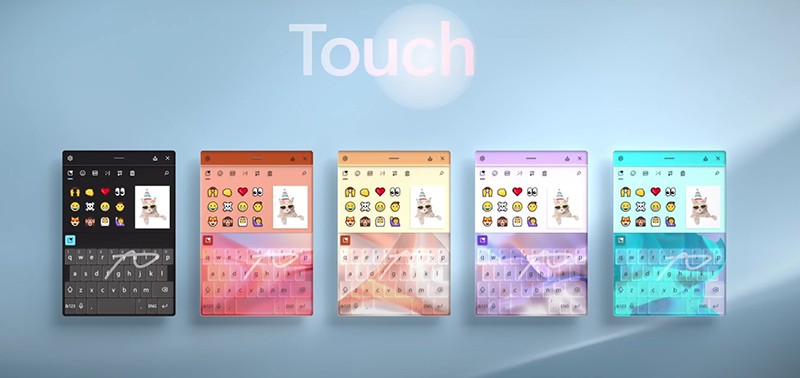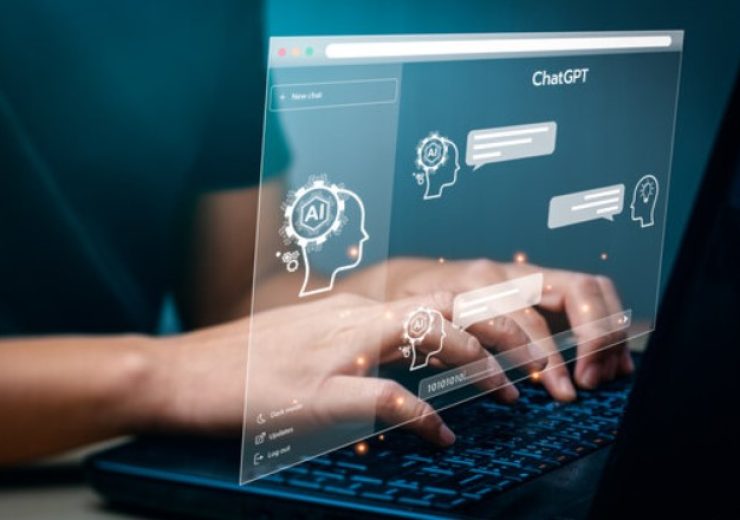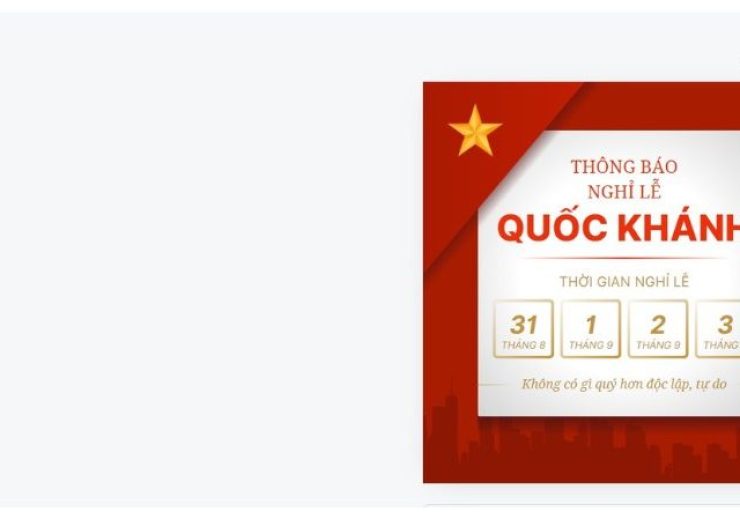2 CÁCH CHUYỂN EXCEL SANG PDF MỚI NHẤT 2022
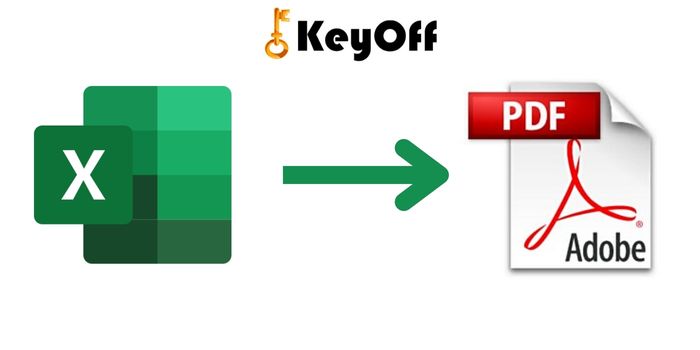
Chuyển Excel sang PDF là một kỹ năng văn phòng phổ biến gần như ai cũng từng chuyển đổi qua. Nhưng điều đó không đồng nghĩa với ai cũng biết đến thao tác chuyển đổi này. Dưới đây chúng tôi sẽ hướng dẫn bạn cách chuyển Excel sang PDF nhanh chóng nhất.
Cách 1: Chuyển Excel sang PDF bằng phần mềm Excel
Bài viết hướng dẫn 2 cách giúp việc chuyển file Excel sang PDF đơn giản hơn và sẽ tiết kiệm thời gian cho bạn rất nhiều trong học tập và làm việc.
Bước 1: Mở File chuyển Excel sang PDF
Chọn File chọn Save As tiếp theo bạn chọn mục Browse.
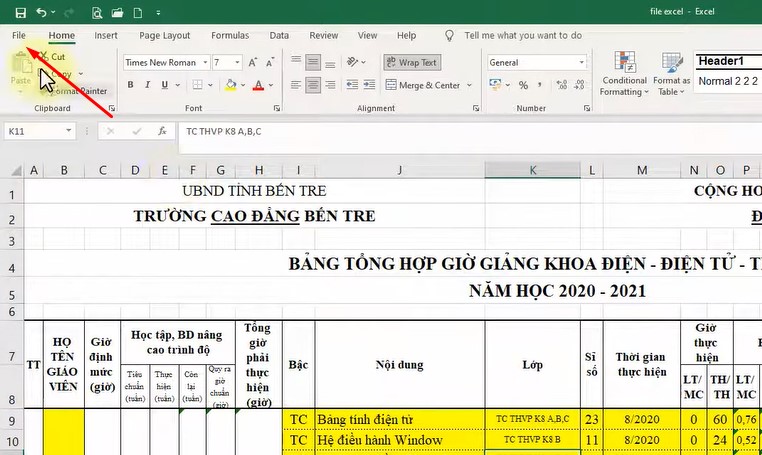
Chọn File
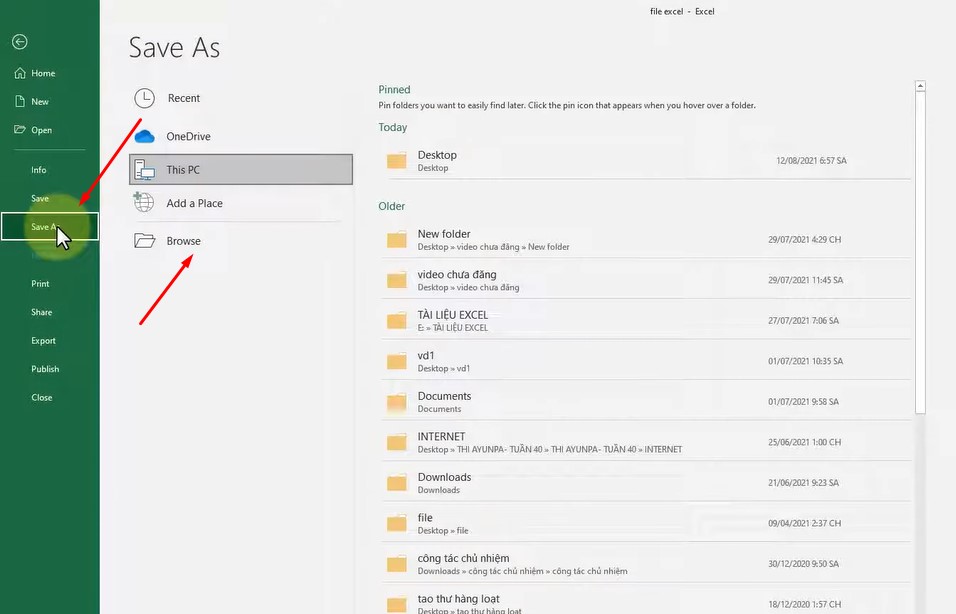
Chọn Save As và chọn Browse
Bước 2: Đặt tên File PDF và chọn định dạng PDF
Đặt tên cho file PDF và di chuyển chuột và trỏ xuống chọn định dạng PDF và bấm Save.
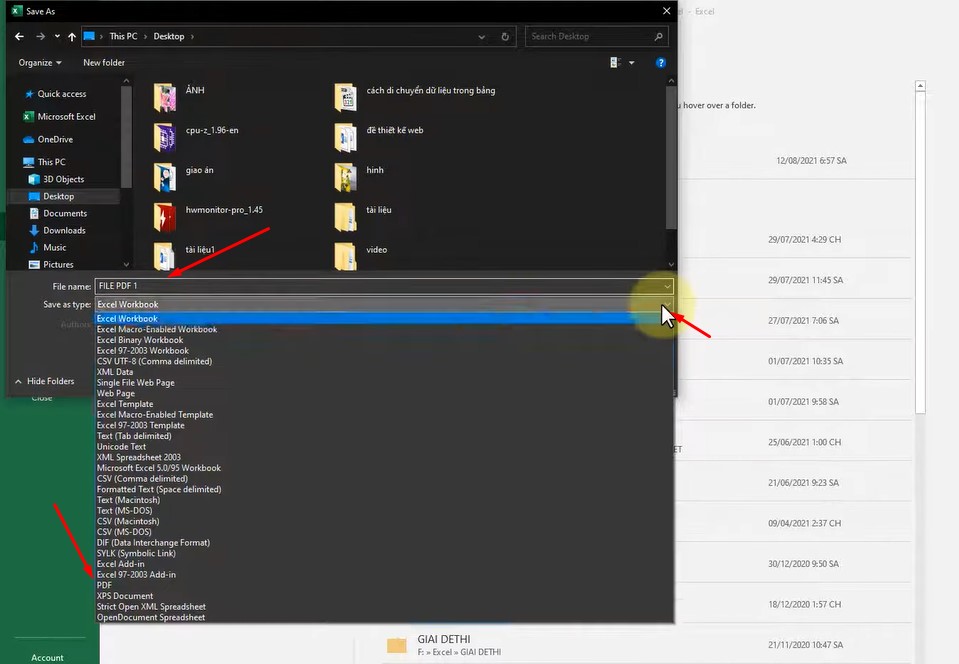
Đặt tên File trỏ chuột chọn định dạng PDF
Cách 2: Chuyển Excel sang PDF bằng phần mềm Online
Với cách này bạn không cần phải vào phần mềm Excel hoặc nếu bạn không thể vào phần mềm Excel khi gặp sự cố ngoài ý muốn, bạn làm cách chuyển đổi online này cũng sẽ rất nhanh chóng.
Bước 1: Vào trang ilovepdf.com
Bạn hãy vào đường link: https://www.ilovepdf.com/ để chuyển doi Excel sang PDF nhé.
Bước 2: Chọn File Excel cần chuyển sang PDF
Chọn Select Excel file và chọn file Excel.
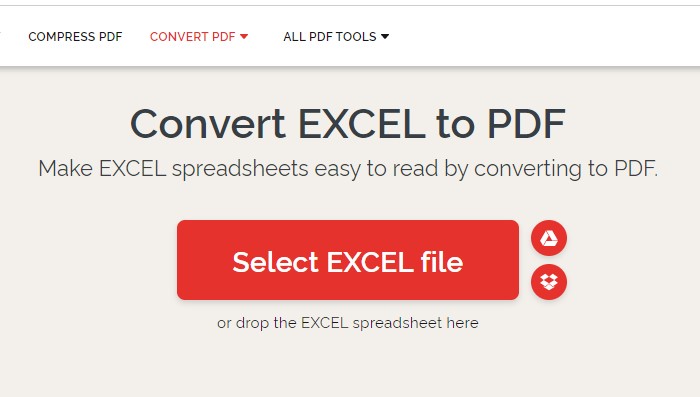
Chọn Select Excel file
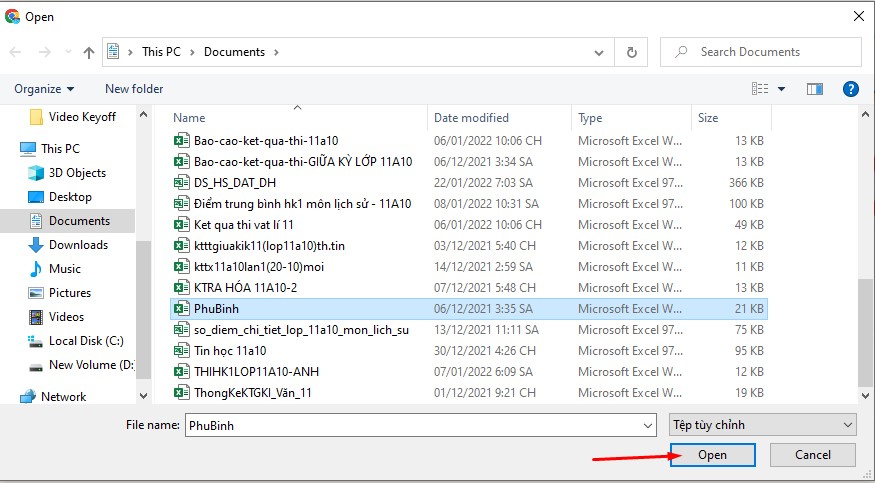
Chọn file Excel cần chuyển
Bước 3: Tải File PDF
Chọn Convert to PDF và bấm Download PDF.
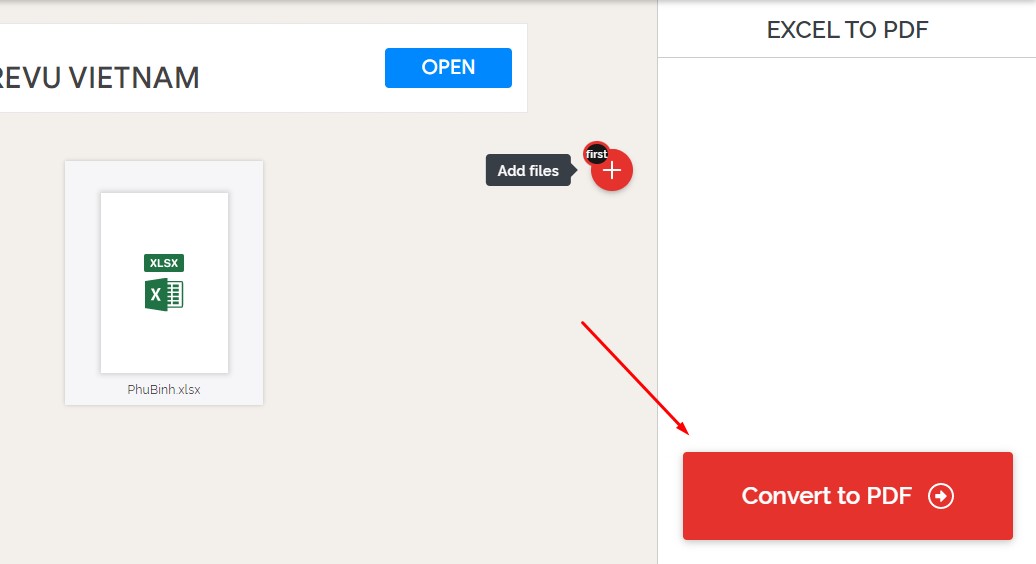
Chọn Convert to PDF
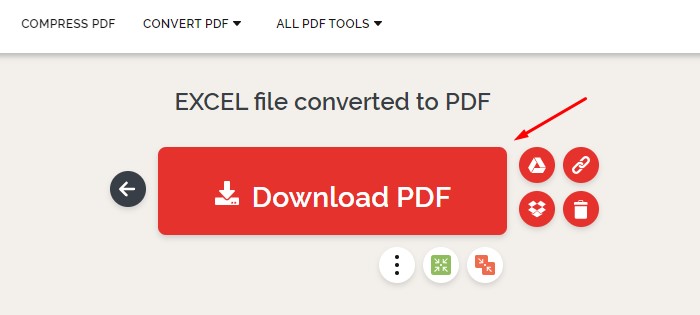
Chọn Download PDF
Trên đây là bài viết chia sẻ cho bạn 2 cách chuyển file Excel sang PDF nhanh và dễ dàng. Mong rằng Keyoff chia sẻ những thông tin này sẽ giúp bạn thực hiện thành công. Hãy để việc chia sẻ những kiến thức về thủ thuật máy tính cho Keyoff, keyoff sẽ tìm những cách đơn giản nhất cho bạn.
Nếu muốn mua Key bản quyền ghé qua bên shop Keyoff.net để mua được key bản quyền giá rẻ nhé.